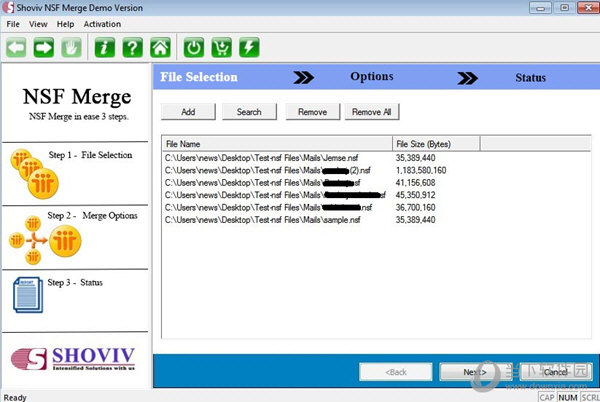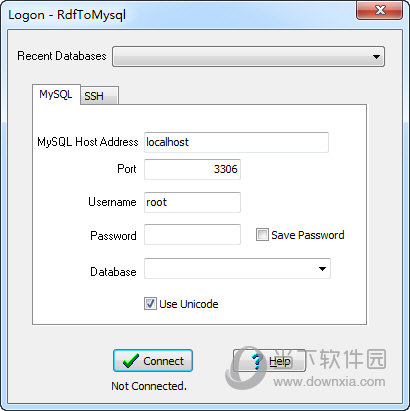Altium Designer【AD】2021免费中文版下载
没有找到合适的 PCB设计系统?那就试试全新的altiumdesigner2021吧,它是一款由 altium公司推出的简单、强大、专业的集成电子产品开发系统,不过知识兔这款产品是今年全新推出的,它是一款由 altium公司推出的集成电子产品开发系统,虽然这次分享的是今年全新推出的,是该系列的新功能。与此同时,软件有简单明了的主界面,通过这个直观的界面,不仅可以方便地帮助用户制作 PCB的设计,而且知识兔可以把它与电子设计过程的每一个方面联系起来,这样就可以让工程师轻松地接触到电子设计过程的方方面面。
除此以外, altiumdesigner2021版还有很多令人惊讶的优点,首先,该软件采用了全新的模拟工具,知识兔包括:全仿真模型支持、专用仿真工具、以及使用友好的仿真面板等,知识兔可以使用户更容易地设置和运行模拟功能。第二,软件内增强了刚柔结合版的设计,用户通过简单、易上手的操作,就能轻松搞定各种复杂的几何形状,大大简化工作流程,大大减少人工失误,轻松提高工作效率。即使知识兔在软件中也解决了用户最头痛的”原理图”系统,在新版本的altiumdesigner2021中,为用户的所有网络创建和编辑见解配有独到的原理图,用户可以更加方便地进行查看和编辑,在新版本的altiumdesigner2021中,为用户的所有网络创建和编辑见解分享了独特的原理图,知识兔使用户可以更加方便地查看和修改电路图。
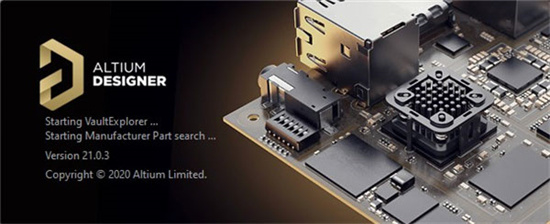
>>>>>Altium Designer2021>>>>>
Altium Designer2021的新功能介绍:
一、SPICE仿真
1、容易上手
使用全新“仿真面板”来逐步帮助设置和运行仿真功能。轻松避免在仿真验证、设置和分析过程中产生的错误。
2、专用的仿真工具
原理图环境拥有专门的仿真工具,知识兔可以帮助您了解您的设计,而无需切换工具或用户界面。
3、全方位的仿真模型支持
轻松处理最常用的仿真模型格式,知识兔包括PSpice和LTSpice,知识兔以及加密的仿真模型。
二、刚柔结合板设计
1、轻松搞定复杂几何形状
使用任何自由形状独立编辑柔性及刚性区域。管理应用于任何边缘的弯折线,知识兔包括到板上剪切块的弯折线。
2、广泛的材料选择
使用预先定义的柔性堆栈层,其具有自身的特定行为和视觉表现,知识兔以获得更完整真实的柔性PCB物理模型。
3、逼真的叠层结构
通过逼真的堆叠可视化效果,知识兔可以看到要制造的电路板,知识兔从而简化工作流程,大大减少人为错误。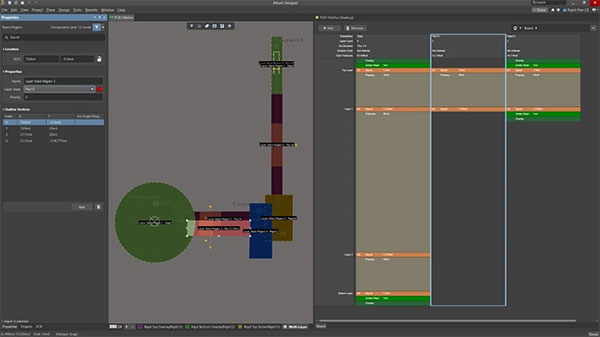
>>>>>Altium Designer2021>>>>>
三、高速设计
1、最佳长度调节
Trombone(长号)、Sawtooth(锯齿)和Accordion(手风琴) PCB长度调节模式简化了高速设计,并使其比从前更容易获得完美的长度调节,知识兔以优化您的电路板布局。
2、更好的约束可视性
定义所有的关键设计元素(如元件、网络和LVDS),并为其分配一个特定的规则和约束列表。
3、动态多边形
在编辑电路板元件的同时,动态多边形浇注可以重构浇注的形状,这样您就可以在编辑布局时做出更明智的决定。
四、原理图改进
1、智能原理图
为您的所有网络创建和编辑见解独到的原理图。轻松查看和修改所有电气基元的网络属性,知识兔包括为电源网络设置电压以及为高速网络设置频率。
2、通用元件
在创建新的原理图时,挑选合适的元件是一件极具挑战性的事。但开发的早期阶段并不一定需要。快速放置通用元件完成您的设计,并轻松替换它们以完成您的原理图,整个过程眨眼间即可完成。
3、管脚到焊盘映射
大多数现代微控制器都有多种封装选择,知识兔支持可重映射管脚。迅速而精确地定义每个管脚的功能,加快您原理图和布局的过程。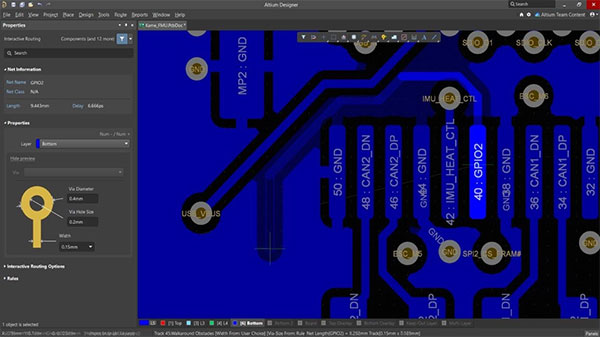
>>>>>Altium Designer2021>>>>>
Altium Designer2021软件的常见问题:
一、元件库如何导入?
1、首先,知识兔打开我们的软件
2、知识兔选择右侧的“库”选项
3、在弹出的界面中,知识兔选择左上角的“Libraries”选项
4、选中后,弹出图中窗口,知识兔选择“Installed”->“Install”选项
5、选中后,知识兔选择从文件添加库
6、知识兔选择文件类型,我们可以修改成所有类型文件,寻找到你需要
7、知识兔点击完成后,我们就成功添加了我们的器件库了,pcb和sch都可以这样添加。
二、怎么调整元器件的大小?
1、首先原理图已经生成了PCB文件,每个元件都有自己的名字。
2、接下来随便选中一个元器件的标号并右击鼠标。
3、知识兔选择第一个选项,即选择查找相似部分。
4、接下来出现一个属性配置窗口,知识兔选择字符串的属性,并将后边的any改为same,即搜寻相似格式的字符串。
5、知识兔点击确定后就会发现所有的字符都被选定,并且知识兔出现了一个新的窗口。
6、在新出现的窗口里,知识兔可以早到对字体高度和宽度的配置信息。通过这里可以更改字符的大小。
7、返回进行查看,可见实现了字符的批量更改。
三、怎么复制封装?
可以到design/make integrated library,生成原有pcb图的库文件。
四、怎么放置露铜?
在Top Solder或Bottom Solder,按P+F放置就行(或者P+R),然后知识兔按3,看看3D效果是不是这样。
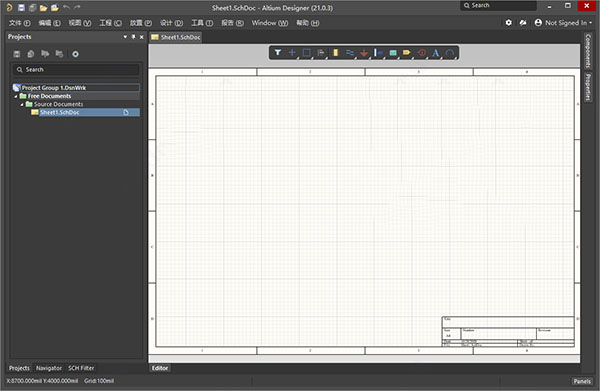
>>>>>Altium Designer2021>>>>>
安装步骤
第1步 知识兔双击程序开始安装
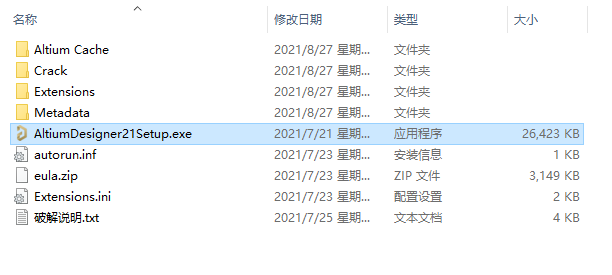
解压并打开下载的安装包,知识兔双击程序开始安装
第2步 知识兔点击next
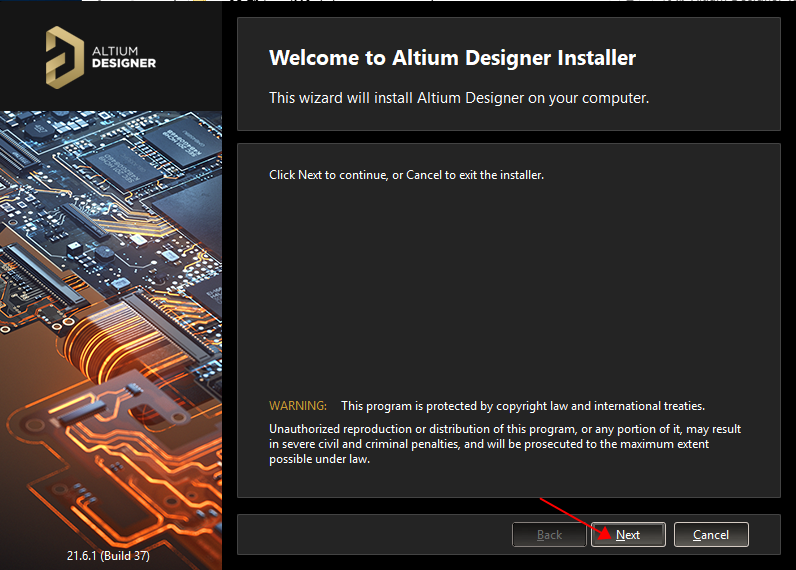
知识兔点击next
第3步 先在Select language栏下拉列表中选择“Chinese”,然后知识兔勾选安装协议,再知识兔点击Next
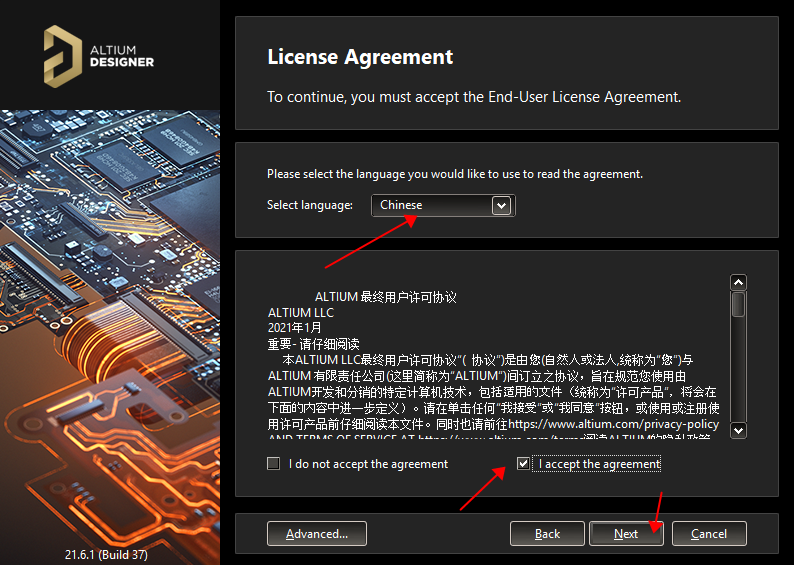
先在Select language栏下拉列表中选择“Chinese”,然后知识兔勾选安装协议,再知识兔点击Next
第4步 知识兔点击next
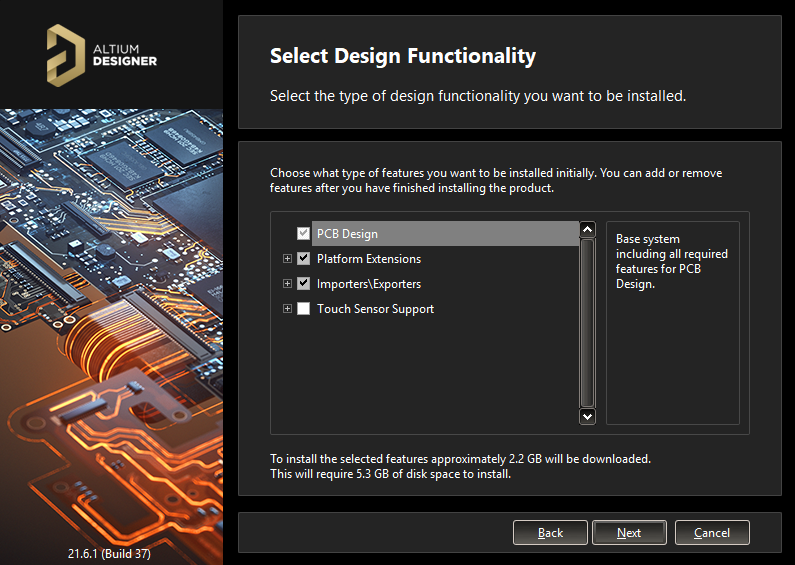
知识兔点击next
第5步 选择软件安装路径,知识兔点击Next
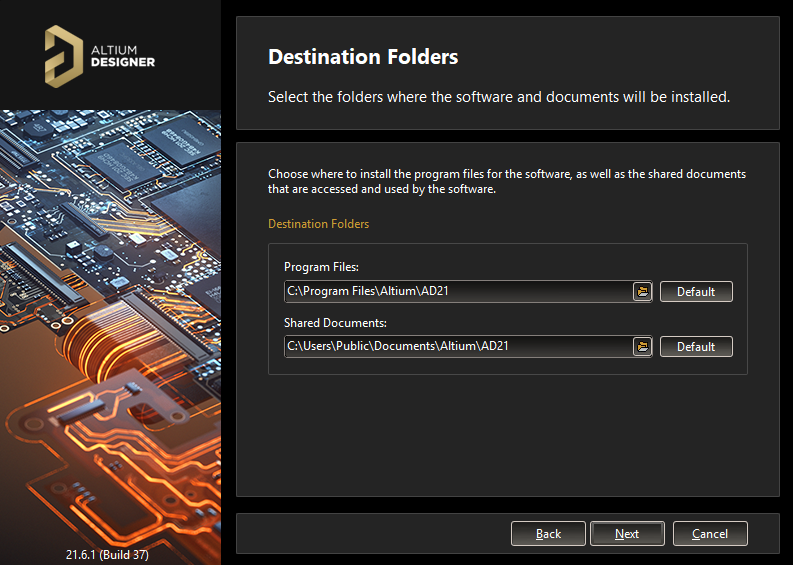
选择软件安装路径,知识兔点击Next
第6步 知识兔点击next
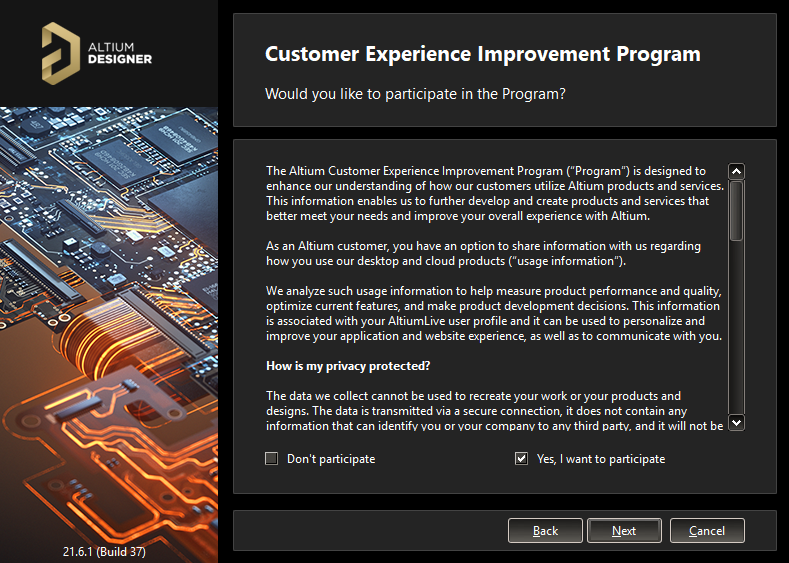
知识兔点击next
第7步 等待安装即可
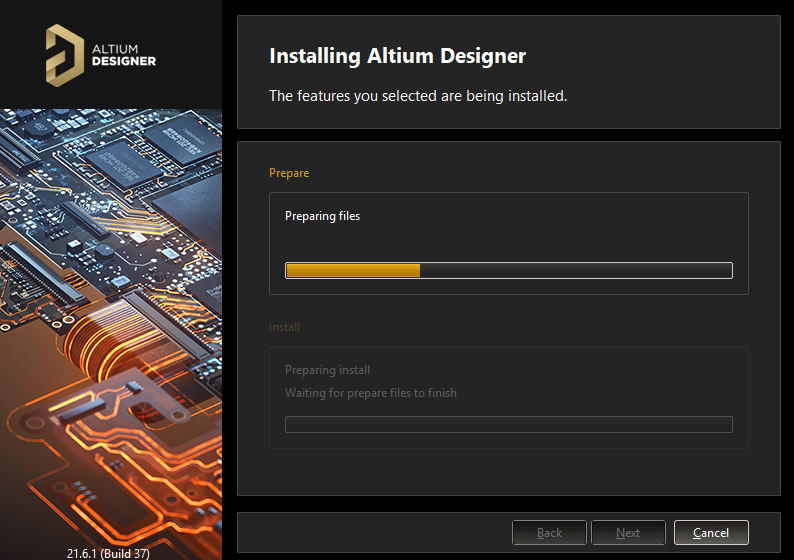
等待安装
第8步 软件安装完成,记住不要勾选运行,直接退出向导
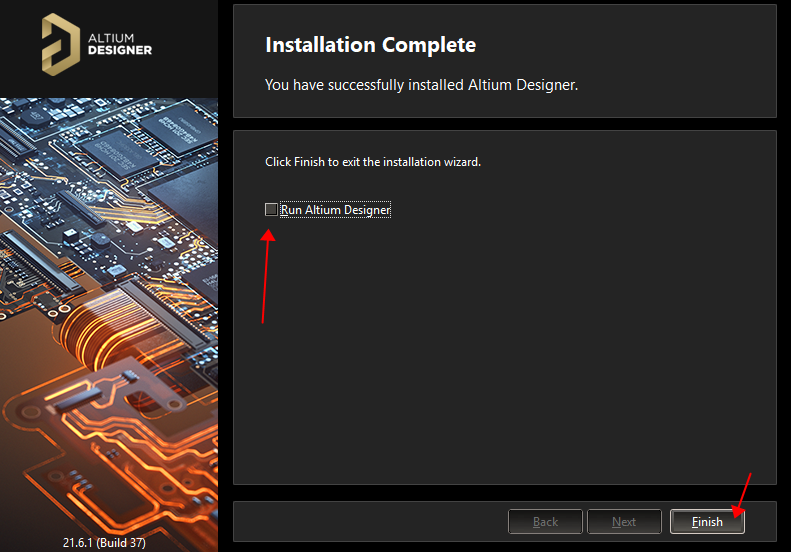
软件安装完成,记住不要勾选运行,直接退出向导
第9步 回到安装包文件夹,知识兔打开crack破解文件夹
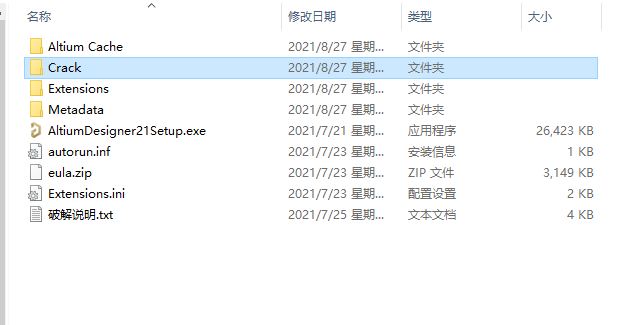
回到安装包文件夹,知识兔打开crack破解文件夹
第10步 将“shfolder.dll”文件复制到源程序安装目录下。默认软件安装目录是【C:\Program Files\Altium\AD21】
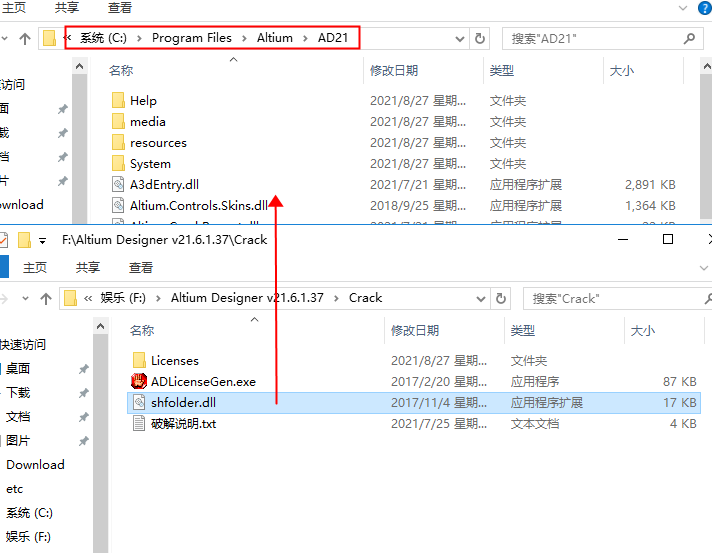
将“shfolder.dll”文件复制到源程序安装目录下。默认软件安装目录是【C:\Program Files\Altium\AD21】
第11步 打开软件,知识兔点击【Add standalone license file】
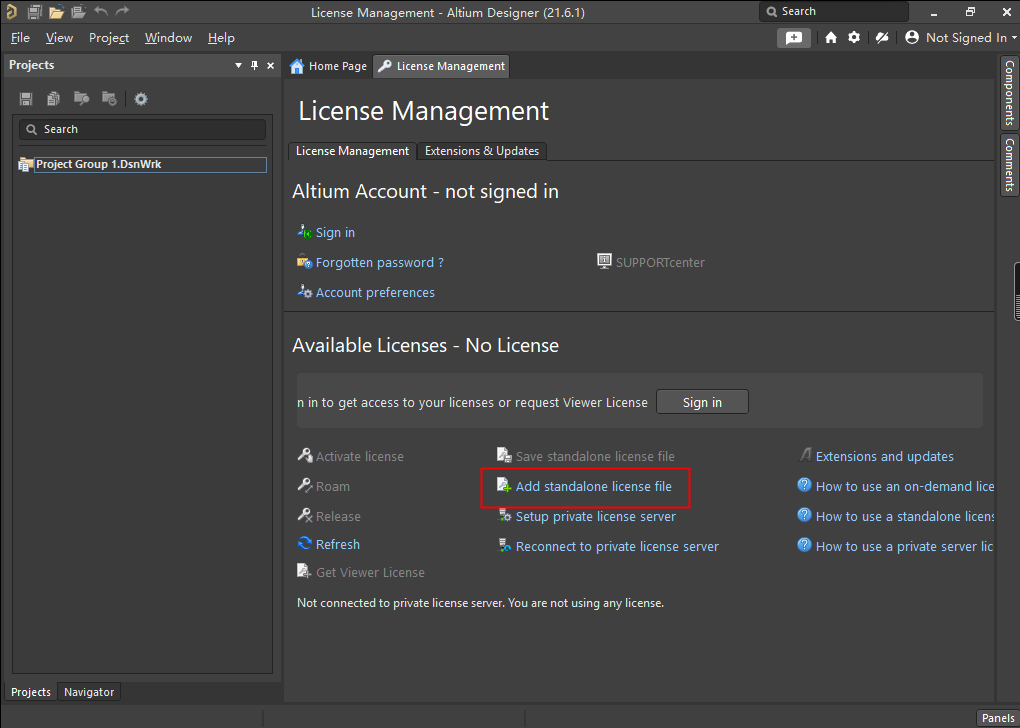
打开软件,知识兔点击【Add standalone license file】
第12步 在弹出的窗口中,知识兔选择破解文件夹,找到AD20-Sandy.alf文件,单击选中它后再知识兔点击打开
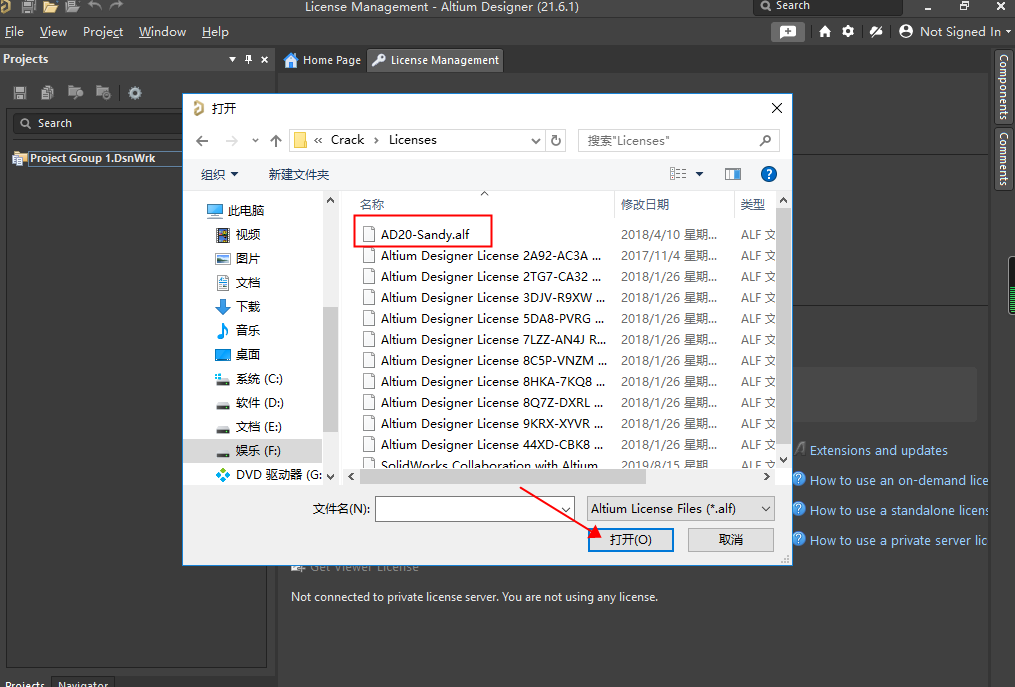
在弹出的窗口中,知识兔选择破解文件夹,找到AD20-Sandy.alf文件,单击选中它后再知识兔点击打开
第13步 软件将会自动显示软件许可有效期至2030年,表示激活成功
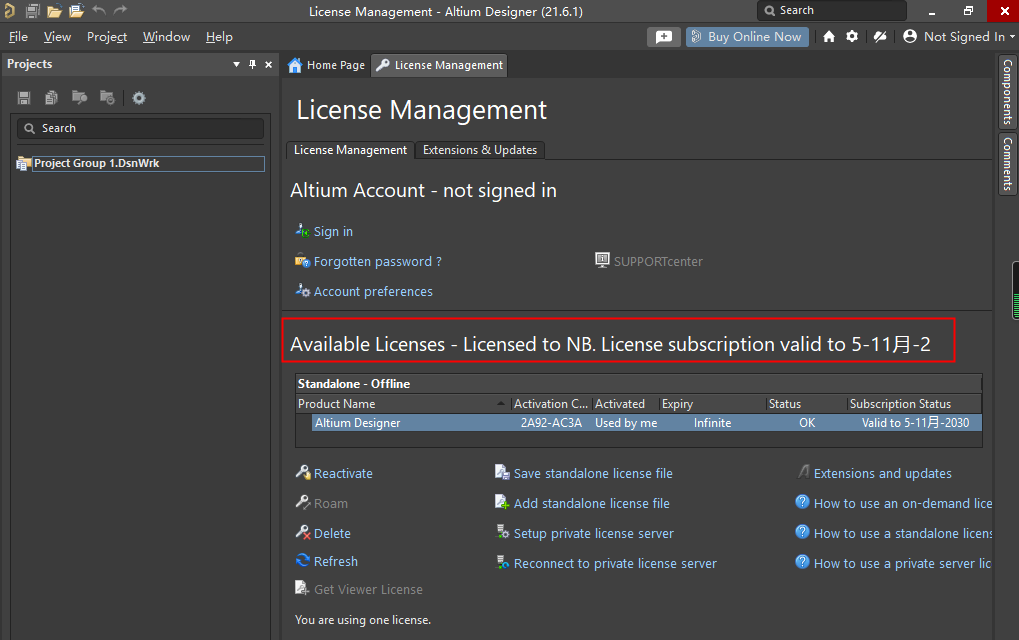
软件将会自动显示软件许可有效期至2030年,表示激活成功
第14步 知识兔点击右上角的齿轮图标
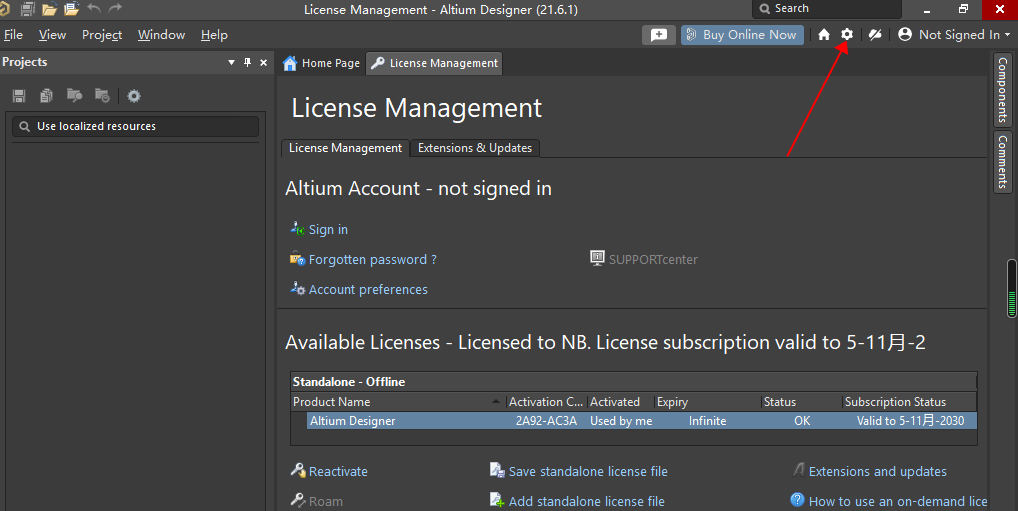
知识兔点击右上角的齿轮图标
第15步 找到General页面,勾选“Use localized resources”,将会弹出一个界面,知识兔选择OK就可以了,最后再知识兔点击右下角的OK
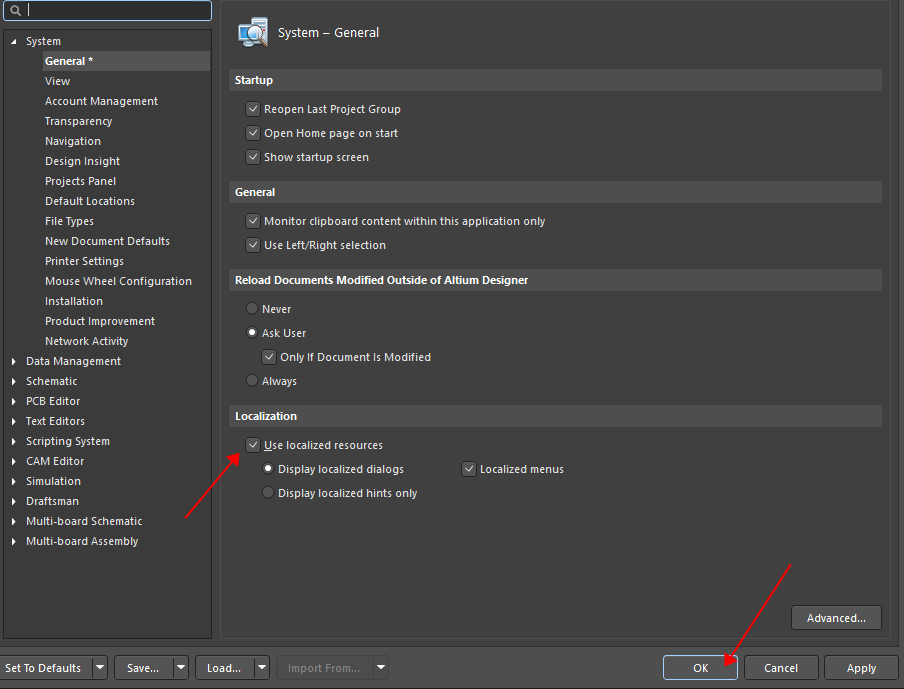
找到General页面,勾选“Use localized resources”,将会弹出一个界面,知识兔选择OK就可以了,最后再知识兔点击右下角的OK
第16步 关闭软件,再次启动就是中文界面了
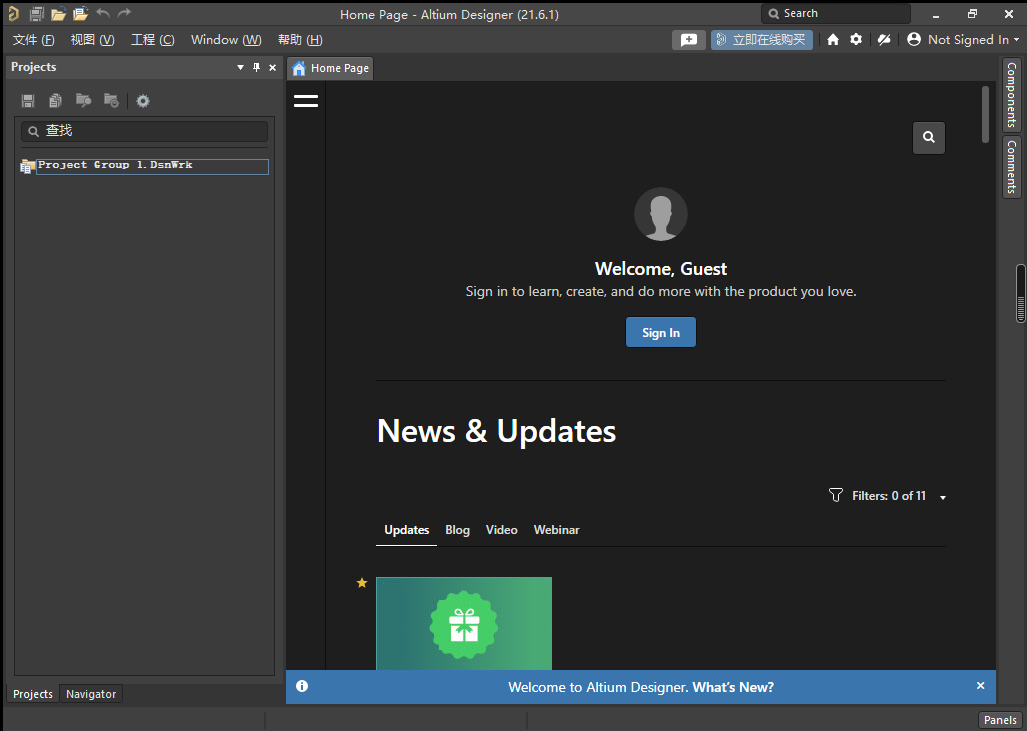
关闭软件,再次启动就是中文界面了
下载仅供下载体验和测试学习,不得商用和正当使用。

![PICS3D 2020破解版[免加密]_Crosslight PICS3D 2020(含破解补丁)](/d/p156/2-220420222641552.jpg)